當前位置:首頁 > 幫助中心 > 新電腦怎么裝系統win10,電腦怎么裝win10系統教程
新電腦怎么裝系統win10,電腦怎么裝win10系統教程
新電腦,尤其是自己組裝的新電腦,基本都是裸機,也就是沒有進行過任何操作的。電腦里面硬盤沒有經過格式化,也沒有進行分區,自然就沒有系統了。這時候,你可以選擇設置電腦從u盤啟動,然后通過里面的分區工具來進行格式化和分區。接著,在使用一鍵裝機軟件實現u盤啟動盤安裝系統。至于具體操作,下面就來看看新電腦怎么裝系統win10吧。
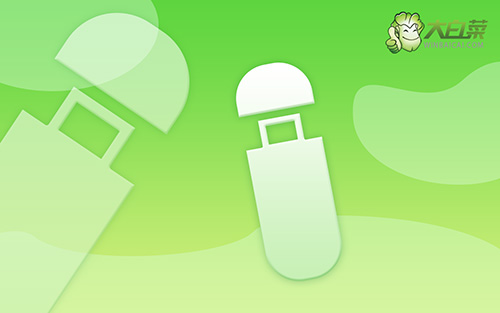
電腦怎么裝win10系統教程
一、u盤winpe制作
1、將U盤接入電腦后,下載大白菜U盤啟動盤制作工具壓縮包備用。

2、解壓并打開u盤啟動盤制作工具,默認設置,點擊一鍵制作成usb啟動盤。

3、為了避免意外,建議保存安裝所用的系統鏡像至U盤啟動盤中。

二、u盤winpe啟動
1、u盤啟動盤和鏡像準備好之后,就可以查詢電腦的u盤啟動快捷鍵設置電腦了。

2、u盤啟動盤接入電腦并重啟,出現開機畫面,就迅速按下快捷鍵,在設置界面選中U盤,按下回車。

3、最后,如圖所示,選中【1】啟動Win10X64PE選項,回車進入大白菜桌面即可。

三、u盤winpe裝win10系統
1、重裝系統操作不難,在一鍵裝機界面中,找到系統鏡像,勾選C盤,即可點擊“執行”。

2、接著,大白菜裝機軟件就會彈出還原設置頁面,默認選項,點擊“是”即可。

3、在系統安裝界面中,勾選重啟的選項,等待電腦第一次重啟時,拔掉u盤啟動盤。

4、在大白菜進行系統部署階段,電腦還會多次重啟,無需理會,直至安裝win10系統成功。

以上內容,就是本次新電腦怎么裝系統win10的全部操作了。當然,不只是新電腦,舊電腦想要重裝系統,也同樣可以通過u盤啟動盤來操作的。而這里面的操作步驟都差不多,唯一的區別,大概就是不同電腦品牌型號所使用的u盤啟動快捷鍵吧。所以,大家在操作之前查清楚就好。

